Hur man bläddrar och ansluter till trådlösa nätverk Från kommandoraden

Vi är alltid på utkik efter geekiga sätt att imponera på våra vänner och vi kom nyligen över en väg att ansluta till vår trådlösa nätverket från kommandotolken, så idag visar vi dig hur du gör det också.
Så här bläddrar du och ansluter till trådlösa nätverk Från kommandoraden
Om du söker tillgängliga trådlösa nätverk från kommandotolken krävs bara en enda kommando:
netsh wlan show networks
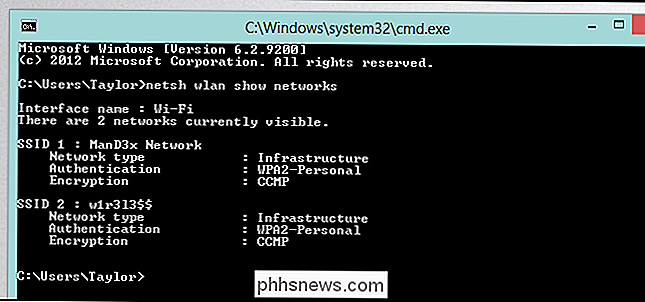
För att kunna ansluta till ett nätverk måste du ha en nätverksprofil för den. Det innebär att du måste ha kopplat till det minst en gång tidigare. För att se vilka profiler du har tillgång till på din maskin, använd följande kommando:
netsh wlan show profiler
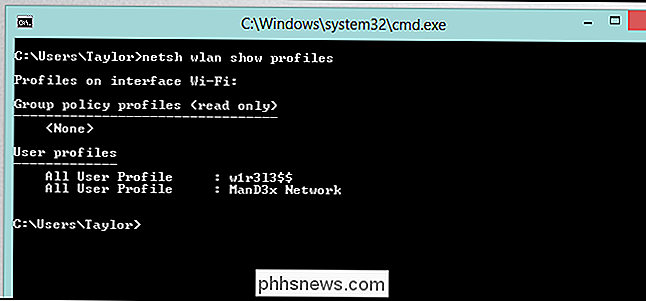
När du har kontrollerat att du har en profil för det nätverk du vill ansluta till, kan du enkelt ansluta till det Använda nätverksprofilnamnet:
netsh wlan connect name = "w1r3l3 $$"
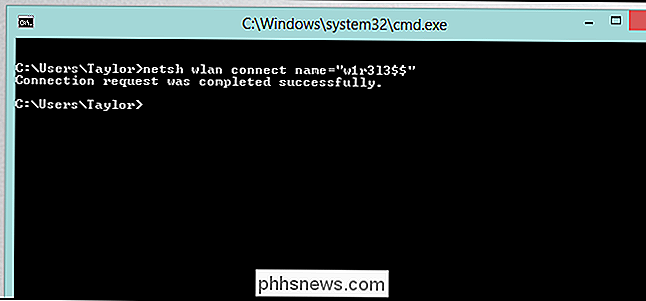
Det är allt det finns.

Jag fick scammed av en förfalskare på Amazon. Så här kan du undvika dem
Amazon, för alla bekvämligheter, är inte som att gå in i en traditionell butik. Amazon är en komplett marknadsplats som förbinder dig inte bara med sin egen butik, utan även till tredje partens säljare. Det här kördes hem för mig när jag nyligen köpte en av de bästa mini-datorerna på Amazon och fann att det kom med en piratkopierad Windows-licens.

Varför kallas hex redaktörer binära redaktörer?
Ibland är namn och termer ganska utbytbara och alla förstår vad som hänvisas till utan förvirring, men då finns det tillfällen då sakerna inte är så tydliga och lämna dig med fler frågor än svar. Dagens SuperUser Q & A-post hjälper till med att klargöra saker för en förvirrad läsare. Dagens Frågor och svar-session kommer till vårt tillstånd av SuperUser-en indelning av Stack Exchange, en community-driven gruppering av Q & A-webbplatser.



